华为微信图标怎么换-华为手机自定义桌面微信图标教程分享, 自定义微信图标最近火了,很多小伙伴都在咨询边肖。本期,ie边肖特别为华为手机的朋友们准备了具体的更换方法。您可以按照下面的操作成功替换它们。

如何更改华为的微信图标1?在设置之前,找到你想要在线设置的微信图标的图片。在手机里找到自己的主题应用。
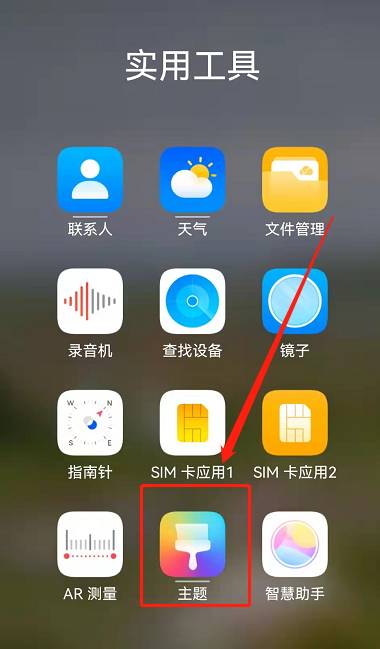
2.进入后,在我的页面找到mashup的diy功能。
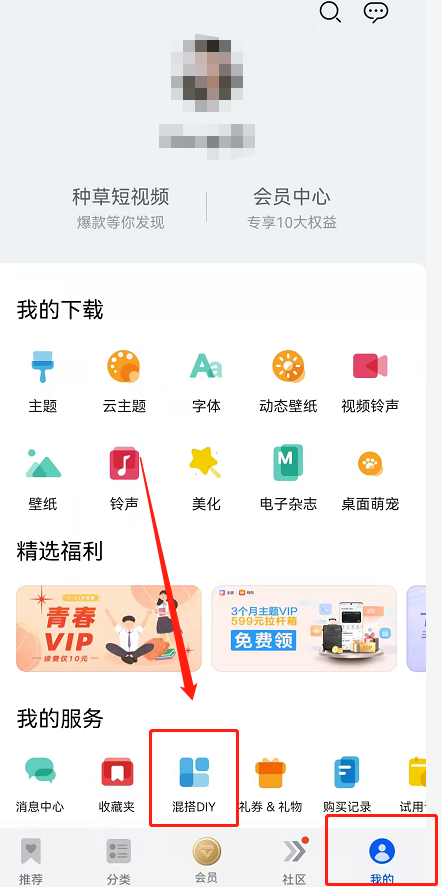
3.继续点击这里的图标进入。
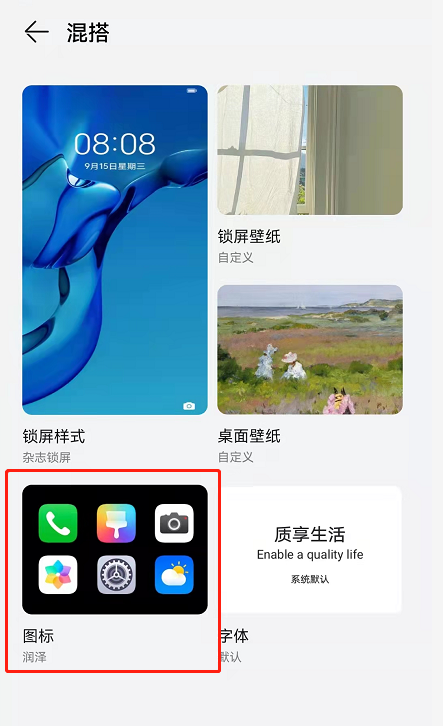
4.单击您用来输入的图标。
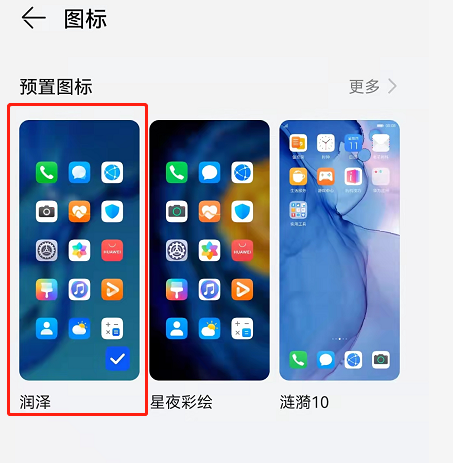
5.进入后,可以看到下面有一个自定义选项,点击进入。

6.然后找到微信图标,点击。

7.进入后选择本地图库。
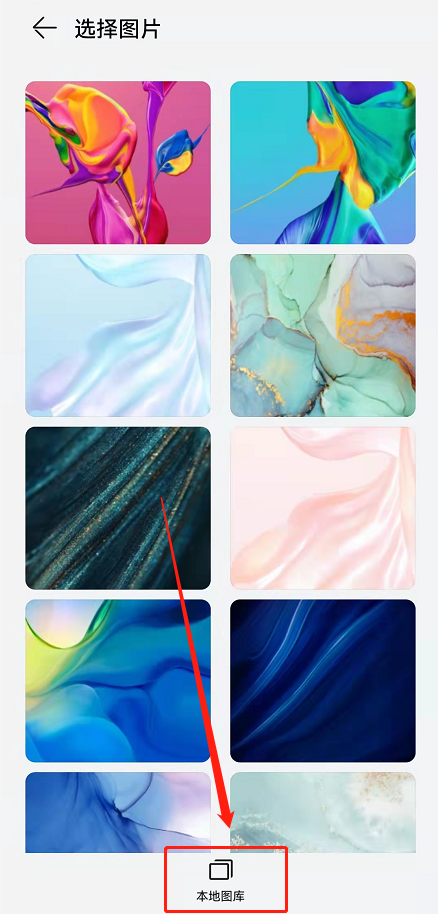
8.将图片裁剪到合适的大小,然后单击“确定”。

9.最后,这里可以看到设置效果。确认后,点击右上角的确定,替换成功。

在应用程序的使用过程中会遇到许多难题。IE中文浏览器网站是专门为朋友准备的答题书。你可以通过浏览找到解决问题的方法。
华为微信图标怎么换-华为手机自定义桌面微信图标教程分享,以上就是本文为您收集整理的华为微信图标怎么换-华为手机自定义桌面微信图标教程分享最新内容,希望能帮到您!更多相关内容欢迎关注。
 36游戏网
36游戏网




